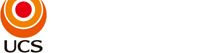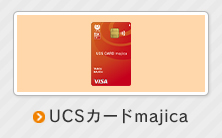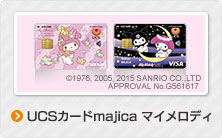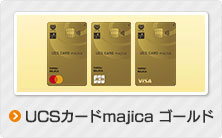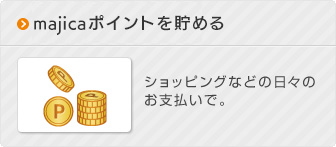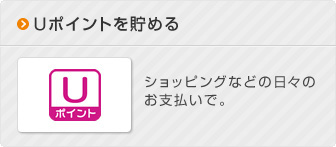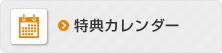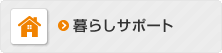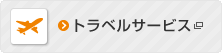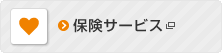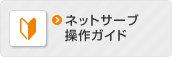【お知らせ】
一部のお店で、本人認証サービス(3Dセキュア)による本人認証が必須となりました。
まだ、ご登録がお済みでない方は、ネットサーブの利用登録をお願いいたします。

UCSネットサーブの利用登録をすることにより、
本人認証サービス(3Dセキュア)をご利用いただけます。
※登録完了から、情報反映まで10分程度お時間がかかります。
本人認証サービス対象のインターネットサイトでは、「ワンタイムパスワード」の入力を求められる場合があります。
※ワンタイムパスワードはメールアドレスまたはSMSへ送信されたパスワードをご入力ください。
ワンタイムパスワードの受信方法は2種類あります。
- メール
- SMS
※初期設定は、即時審査でカード申込みをされた方はSMS、
通常申込みの方はメール(UCSネットサーブに登録のメールアドレス)です。
ワンタイムパスワード受信方法の変更
以下にご変更いただけます。
- ご指定のメールアドレス
- ご指定の携帯電話番号(SMS)
※ご変更完了から、情報反映まで10分程度お時間がかかります。
ワンタイムパスワードの送信元
| メールの場合 | |
|---|---|
|
送信元 |
sysucs@paysec.cacs.jp |
|
差出人名 |
株式会社UCSカード |
※sysucs@paysec.cacs.jpが受信できるよう、メール設定をお願いいたします。
| 【携帯電話番号(SMS)の場合】 | |
|---|---|
|
docomo、au、softbank、楽天(全キャリア) |
0005-30-5010 |
ご登録いただけるカードは、弊社の発行する「JCB」「Mastercard®」ならびに「VISA」の国際ブランドマークの入っているカードです。
JCBブランドの場合
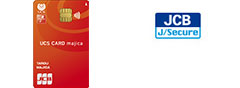
弊社の発行しているカードで、「JCB」のブランドマークの入っているカードをお持ちの方は、株式会社ジェーシービーが提供する「J/Secure」がご利用いただけます。
左の「J/Secure」のロゴがご利用対象店舗の目印となっております。
Mastercard®ブランドの場合
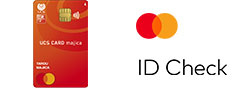
弊社の発行しているカードで、「Mastercard®」のブランドマークの入っているカードをお持ちの方は、マスターインターナショナルジャパン・インクが提供する「ID Check」がご利用いただけます。
左の「ID Check」のロゴがご利用対象店舗の目印となっております。
VISAブランドの場合
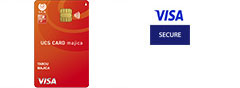
弊社の発行しているカードで、「VISA」のブランドマークの入っているカードをお持ちの方は、ビザ・インターナショナル・アジア・パシフィック・リミテッドが提供する「VISA Secure」がご利用いただけます。
左の「VISA Secure」のロゴがご利用対象店舗の目印となっております。
お手続きはこちら
ログイン後、「お客様情報変更→本人認証サービス登録(3Dセキュア)」の項目よりお手続きください
1.ネットショッピングを行う
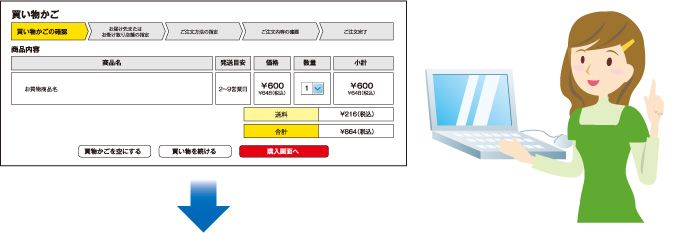
2.カード決済を行う前に本人確認画面が表示されます
認証画面一例:Mastercardの場合(認証画面はブランドによって異なります。)
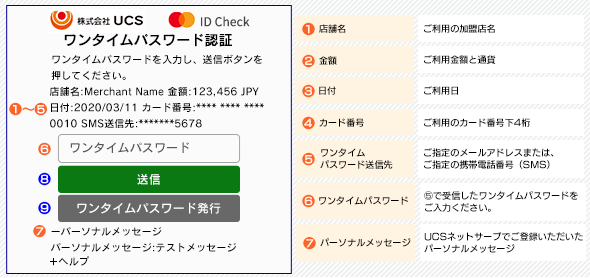
「+パーソナルメッセージ」を押下すると、ご自身で設定された「パーソナルメッセージ」または、初期設定の「UCSNetServe」が表示されます。問題がないことを確認し、ワンタイムパスワードを入力して本人認証を行います。パスワードデータは、SSL(※)による暗号化通信により送信され、認証いたします。
異なるパーソナルメッセージが表示された場合は、第三者が介入している可能性がございます。その場合はパスワードを入力されずにUCSコールセンターへお問い合わせください。
- ※インターネット標準の暗号化通信プロトコル(128bitを採用)
認証方法
●Emailの場合
- 【1】「+パーソナルメッセージ(図内⑦)」をクリックし、パーソナルメッセージを確認
- 【2】ご指定のメールアドレス宛(初期設定はUCSネットサーブに登録のメールアドレス)に届く「ワンタイムパスワード」を⑥に入力。
ワンタイムパスワードの再発行が必要な場合は、「ワンタイムパスワード発行(⑨)」をクリックし、再発行。 - 【3】「送信(⑧)」をクリック
●SMSの場合
- 【1】「+パーソナルメッセージ(図内⑦)」をクリックし、パーソナルメッセージを確認
- 【2】ご指定の携帯電話番号のショートメッセージに届く「ワンタイムパスワード」を⑥に入力。
ワンタイムパスワードの再発行が必要な場合は、「ワンタイムパスワード発行(⑨)」をクリックし、再発行。 - 【3】「送信(⑧)」をクリック
-
▼ワンタイムパスワードを間違えた場合の画面
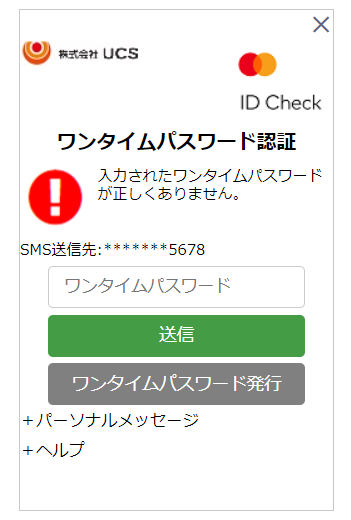
-
▼「ワンタイムパスワード発行」が上限5回に達した場合
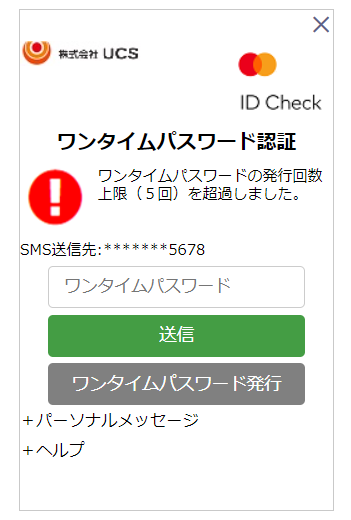
※上限に達した場合、決済画面での操作に戻ります。
3.本人認証完了後、お支払い手続きが実行されます
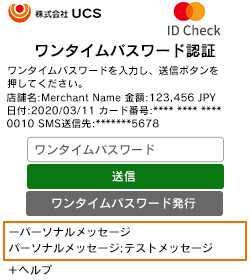
パーソナルメッセージとは、本人認証サービス(3Dセキュア2.0)登録時にあらかじめ設定されているメッセージのことです。
お好きな言葉(全角20文字以内)にご変更いただけます。(初期設定は「UCSNetServe」です)
ご登録いただいたパーソナルメッセージは、パスワード入力画面が表示された際にご確認いただけます。
異なるパーソナルメッセージが表示された場合は、第三者が介入している可能性がございます。その場合はパスワードを入力されずにUCSコールセンターへお問い合わせください。
- 本人認証サービスの対象店舗以外で商品を購入される場合は、通常のクレジットカード決済になります。
- パスワードを入力する画面は、SSL128bit-256bitの暗号化が施されております。
- サービスのご利用にあたり、利用料はかかりません。「本人認証サービス(3Dセキュア」は、無料でご利用いただけます。
- サービスご利用にあたっての推奨環境は以下の通りです。
1)利用端末
パソコン・スマートフォンのみ(※携帯電話でのご利用はいただけません。UCSネットサーブの会員登録は可能です。)
2)OS・ブラウザ
| 推奨OS | 推奨ブラウザ |
|---|---|
| Windows | Microsoft Edge 最新版 Google Chrome 最新版 |
| Macintosh | Safari 最新版 |
- ※推奨環境下でのご利用の場合でも、お客様のパソコン ・ブラウザ等の設定によりましては正常にご利用いただけない場合がございます。あらかじめご了承ください。
- ※上記ブラウザおよびバージョン以外をご利用の方、またはその他のブラウザをご利用の方またはタブレット端末でご利用の方は、基本的に表示はされますが、推奨環境外となり、正常に表示されない場合がございます。ブラウザのバージョンアップについての情報は各メーカーのサイトでご確認ください。
- ※プレビューリリースやベータ版なども、推奨環境外とさせていただきます。
スマートフォンサイトに関しては、以下のOSに標準で搭載されたブラウザでの閲覧を推奨しております。
| 推奨OS | 推奨ブラウザ |
|---|---|
| iOS | iOS9以降の最新版(Safari) |
| Android OS | OS Ver.5.0.2以降の標準ブラウザ(Google Chrome) |
- ※一部の機種では正常に表示されない場合がございます。
- ※OS標準ブラウザ以外のブラウザアプリでは正常に表示されない場合がございます。
3)JavaScript
4) Cookie
5)フォント
日本語フォントに対応していないパソコン・スマートフォンをご利用の場合、文字化けすることがございます。
6)その他
次のような場合、パスワード入力画面が正常に表示されない場合があります。
- ポップアップ画面(広告など)を消すソフトウェアがインストールされている場合
- セキュリティーソフトを導入している、またはセキュリティーレベルを"高"に設定している